Симптомы
Во время путешествия по просторам Интернета можно понахвататься всякой дряни. Последняя мода — вредоносные расширения для браузеров и измененные ярлыки.
Как узнать, что ваш компьютер заражен?
- При открытии браузера вы видите один и тот же сайт, даже если изменяли стартовую страницу.
- При открытии любой ссылки открывается сайт с рекламой.
- На сайтах появилось много рекламы.
- Многие сайты не открываются, с другого ПК (телефона) все нормально.
- Не запускается антивирус.
- В Панели управления — Программы и компоненты появилось много всяких защитников, оптимизаторов, загрузчиков.
Чем грозит
Как минимум, авторы вредоносов заработают на просмотрах рекламы. При худшем раскладе вы можете потерять всё. Например, злоумышленник узнает ПИН-коды и номера банковских карт, если храните их на ПК или занимаетесь покупками онлайн. Вы хотите потерять свою зарплату?
Решение — программа AdwCleaner
Внимание! Сначала сделайте точку восстановления Windows: сочетание клавиш Win+Pause/Break — откроется окно О системе — слева Защита системы — Создать — вводите любое название — Создать — ждите. Если что-то пойдет не так, можно будет в том же окне нажать Восстановить и, выбрав сделанную ранее точку восстановления, вернуть все как было.
Автор инструкции не несет ответственности за ваши действия, как верные, так и ошибочные. Будьте внимательны и сохраняйте оптимизм!
AdwCleaner — хороший чистильщик, который сканирует папки и расширения браузеров на наличие зловредов. Обнаруженные можете удалить или оставить — выбор за вами.
Это не антивирус, его специализация — рекламные расширения (дополнения) для браузеров и Windows, против вирусов он бессилен. После очистки позаботьтесь о постоянной защите — советы на эту тему ниже.
1. Загрузите AdwCleaner с официального сайта (кнопка Download now справа).
2. Правой кнопкой мыши по полученному файлу — Запустить от имени администратора.
3. При первом запуске согласитесь с лицензионным соглашением (автор программы не несет никакой ответственности, бла-бла-бла и так далее) с помощью кнопки Я согласен или I agree в английской версии.
4. Если включен Интернет, подождите загрузки свежей базы данных. На этом этапе AdwCleaner может предупредить, что загруженная версия устарела. Тогда желательно скачать новую версию по той же ссылке.
5. Ставим галки на пунктах в меню Настройки:
Подробнее о каждом пункте:
- Сброс настроек Proxy — удаляет любые настройки прокси. Дело в том, что все передаваемые в Интернет данные можно пропустить через один-единственный сервер (прокси-сервер). Вирусы редко ставят прокси, потому что поддерживать работу такого сервера для злоумышленников дело затратное.
- Сброс настроек Winsock — исправляет настройки вашего подключения к Интернету. Некорректные настройки бывают даже без участия вирусов. Если после работы AdwCleaner перестал работать Интернет — причина скорее всего в этом, поможет Восстановление системы. Вы же сделали точку восстановления, как я просил?
- Сброс настроек TCP/IP — аналогично предыдущему пункту, но включать только после того, как все остальное не помогло. Часто провайдерам нужны особенные настройки подключения к Интернету, сброс настроек вообще лишит вас Интернета. Разумеется, поможет откат до точки восстановления.
- Сброс настроек Firewall — сбрасывает настройки файрволла (брандмауэра, ошибочное название — брандмаузер). Сбитые настройки файрволла Windows позволят вирусу без препятствий пользоваться Интернетом, ставить галку не нужно — лучше удалите вирус, так вернее.
- Сброс настроек IPSec — установка галки сбросит настройки IPSec. Если не знаете, что это такое, не включайте.
- Сброс очереди BITS — пункт, не имеющий отношения к вирусам, помогает исправить ошибки Фоновой интеллектуальной службы передачи. Симптомы — Интернет вроде работает, но ничего не загружается и не передается, в том числе по локальной сети. Если честно, никогда не сталкивался с проблемами BITS, смысла ставить галку нет.
- Сброс политик IE и Сброс политик Chrome — сбрасывает настройки безопасности браузеров Internet Explorer и Chrome соответственно. Поставьте галки, потому что помимо изменения домашней страницы вирусы могли изменить что-нибудь еще.
- Включить отладочный режим — создает файлы отладки на диске C: (AdwCleaner_dbg_*.log), содержащие подробные сведения обо всем, что программа делает. Полезно при проблемах с работой AdwCleaner, чтобы разработчик разобрался, что не так.
6. Жмем Сканировать и ждем. Найденные вирусы и вредные расширения для браузера, а также измененные ярлыки браузеров (чтобы стартовая страница всегда была одной и той же — с рекламой или вирусами) отобразятся на соответствующих вкладках.
7. Можно сразу нажать Очистка, но я советую посмотреть списки внимательно — программа может ошибаться. Например, людям, которые пользуются программами от Mail.ru, нужно снять с пунктов Mail.ru… галки.
В моем случае программа нашла якобы вредное расширение в Google Chrome:
Если посмотреть расширения в Chrome, включив режим разработчика, то можно понять, что omioeahgfecgfpfldejlnideemfidnkc — это безобидное расширение от Великого и Ужасного Google под названием Google Publisher Toolbar:
Вывод — не ленитесь смотреть все вкладки.
Кнопка Очистка закроет все запущенные программы, удалит вирусы и расширения, затем перезагрузит компьютер. При следующем включении появится отчет, а ваш компьютер будет сверкать, как новенький.
Пройдено лишь полпути
От рекламных расширений в браузере вы избавитесь, но они могут вернуться снова. Задумайтесь — как они проникли на ваш компьютер?
Три универсальных совета от меня:
1. Для обнаружения вредоносных сайтов поставьте расширение WOT.
2. Просканируйте компьютер сразу 68 антивирусами с помощью HerdProtect. Это бесплатно, нужен Интернет.
3. Для постоянной защиты купите антивирус. Например, Eset Smart Security. Можно и бесплатный, благо они неплохи — мой список. Кстати, в Windows 10 по умолчанию установлен неплохой антивирус под скромным названием Защитник Windows, поэтому задумайтесь о переходе на эту операционную систему. Статья с подробностями о «десятке» совсем рядом.
Если что-то пошло не так…
Всегда можно откатить систему до точки восстановления.
Самое тяжелое, что может произойти — после чистки AdwCleaner’ом вместо рабочего стола увидите пустой экран с курсором мыши. Это значит, что вирус подменил собой Рабочий стол, засунув оригинальный файл туда, где не светит Солнце. Перезагрузите компьютер несколько раз — Windows сама предложит запустить Восстановление системы.
Восстановление системы не помогло? К сожалению, здесь вам поможет только переустановка Windows (можно поверх с сохранением всех программ и настроек): инструкции для десятки, восьмерки, семерки.
Пожалуйста, напишите, какие у вас проблемы с браузером и помог ли AdwCleaner.
Схожие темы
Полезное для читателей моего блога:
- Если компьютер долго загружается и тормозит — Автозагрузка Windows и Autoruns — инструкция для начинающих.
- Антивирусная программа AVZ для тяжелых случаев заражения вирусами.
- Швейцарский нож для оптимизации системы — программа Kerish Doctor (платная!).
- Проверенные способы оптимизации Windows.
- Решение проблем с компьютером — часто задаваемые вопросы.

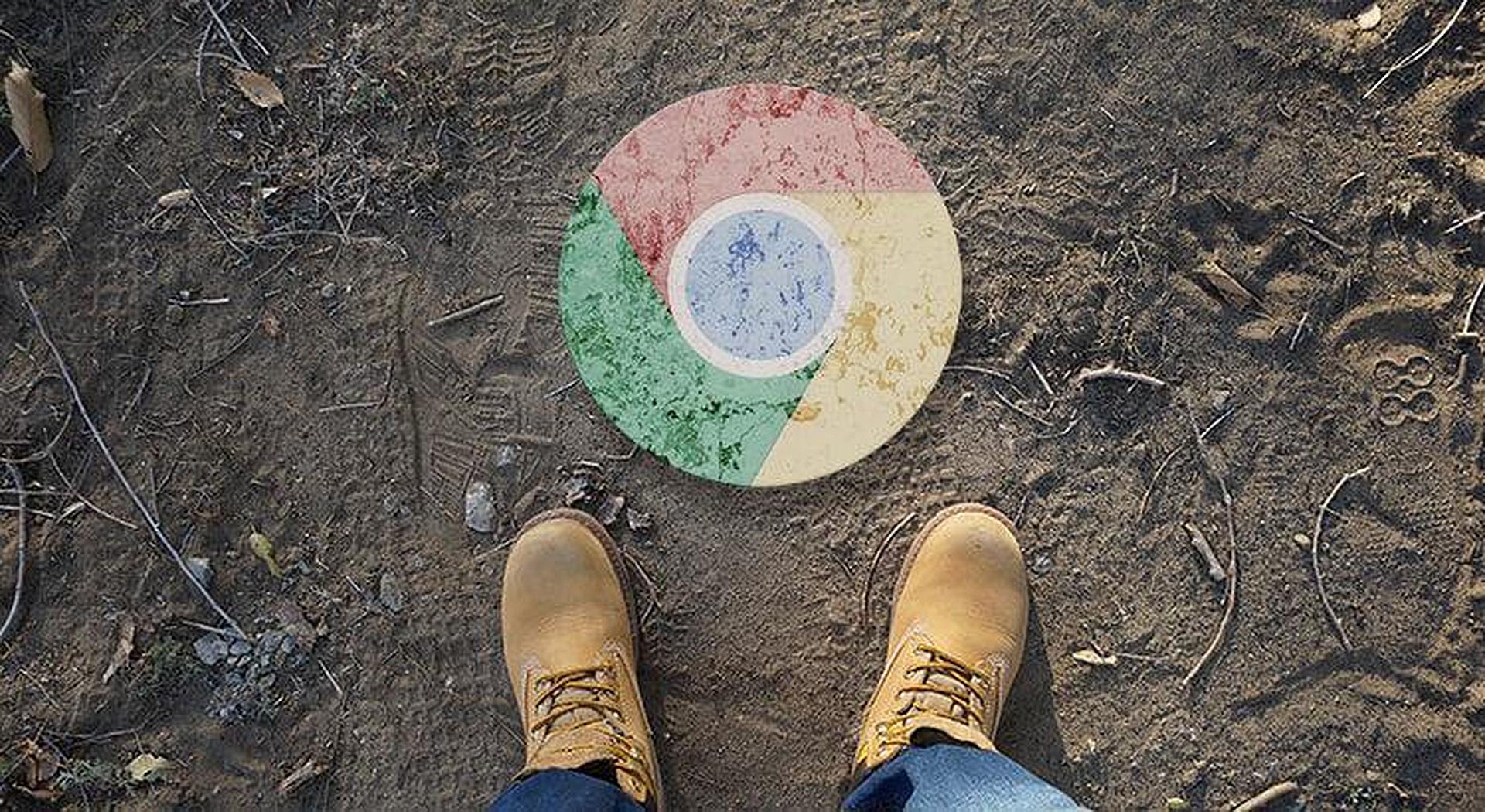
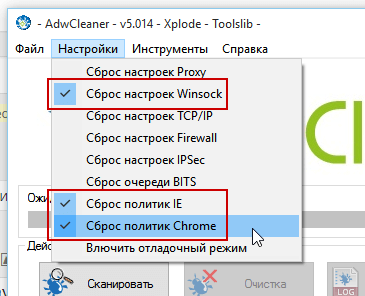
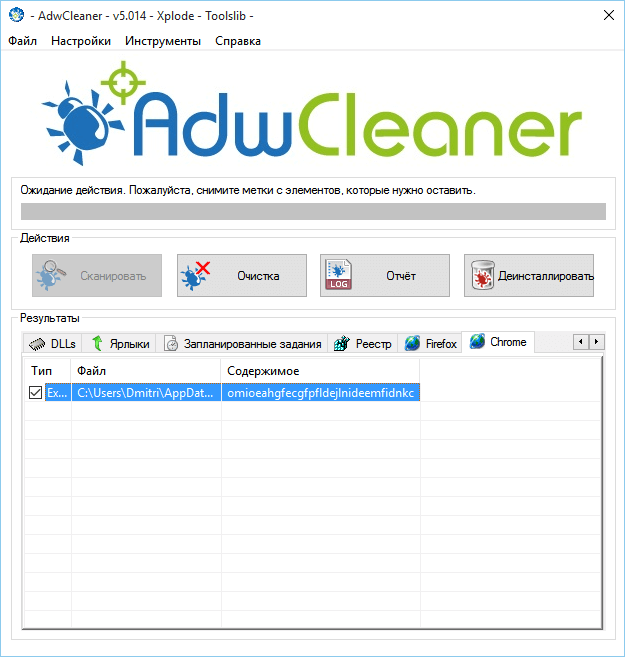
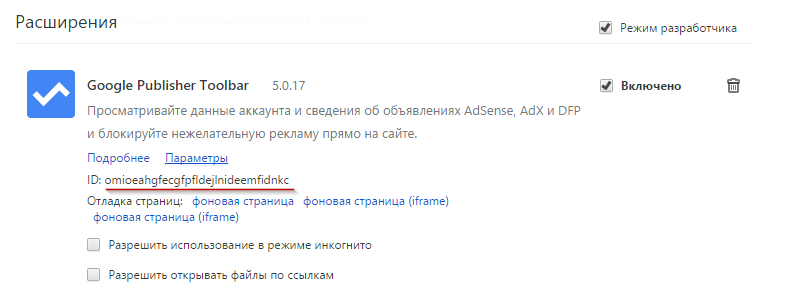



добрый день..спасибо, хорошая программа…но почему тогда проблемы с этой программой такие:ноутбук зависал на смерть пол года назад.Ничего не помогало-только Malwarebytes Anti-Malware Free скачав нашлись 6 троянов и 96 нежелательных и вредоносных порграмм ! Счастливая удалила их.и………………при перезагрузке пустота! вернее не перезагружелся, сколько не ждала…часа через 2 попыток что-то сделать я просто смогла вылючить…включив снова проблем будто удвоилось, хотя новое сканирование уже ничего не обнаружило, только предупредило, что могут быть остатьчные следы вирусов удаленных…..видимо пострадал проводник explorer.exe он не удалялся из диспетчера задач и видно под него маскировалась зараза и удалилась……..в общем капец что стало…но после 5-10 раз включений, а позднее и перезагрузиться смог уже-вдруг заработал почти нормально-не знала других программ тогда сканеров и чистильщиков и оставила так-естественно через несколько месяцев-зависает конкретно, везде и постоянно выключать только и включать можно было………на днях сделала полную чмстку:Master Boot Record с Kaspersky TDSSKiller,RKill, Malwarebytes Anti-Malware Free,HitmanPro,RogueKiller,AdwCleaner…не перезагружала, чтоб не вернуть вредность обратно пока не запустила этот ваш AdwCleaner-всё! брандмаузер виндовс после принудительной перезагрузки накрылся ошибка 0:6d9 пыталась восстановить-намертво…сделала откат-повторила тоде до этой программы всё супер-и заработал, рискнула последнюю эту снова запустить-и крантец опять……Что посоветуете:не делать больше? отключить вначале брандмауэр и потом включить после перезагрузки или отключить вообще его? или рискнуть и подключить брандмауэр с помощью сохранения тестогого документа(нашла в инете, но сомневаюсь что правильно поняла) или ещё что-то? спасите пожалуйста-сама себе мастер. до всего приходится самой доходить жаль, что на своих ошибках учусь-зараза и мерзость всякая вредная так и кишит-чистить и сканировать приходиться почти каждый день, но я самоучка и мало что похоже знаю если капнуть вглубь…помогите!!!
Вместо лечения последствий нужно бороться с причиной. Откуда у вас на компьютере столько дряни? Судя по тому, что есть проблемы с Проводником, повреждены системные файлы. Лучше бы вам отнести ноутбук в сервис-центр, чтобы переустановили Windows начисто, затем поставьте Kaspersky Internet Security или, если ограничен бюджет, бесплатный AVG AntiVirus FREE, для сёрфинга в Интернете Яндекс.Браузер. Ни в коем случае не ставьте всякие оптимизаторы с непроверенных сайтов, разве что отсюда.
Что-то ещё посоветовать не могу, ибо не телепат и не знаю, какие сайты вы посещаете и кто ещё пользуется вашим ПК.
P.S. Вы должны понять, что у вас случай тяжёлый, сканирование антивирусами не избавит от проблем. Пока что такого софта не существует, как и универсальных инструкций.
Спасибо за быстрый ответ.Не могу не спросить-что значит откуда столько дряни?!! — от вас, компьютерщиков!!!!!!!! С сайтов детских мцультиков, уроков вязания, магазинов мебели и другтх пока идет ремонт………….не половым же путем занесла и не специально!!! проводник работает, я писала, что только после удаления вирусов, один из которых (даже мне понятно)замаскировался под проводник…затем я восстановила как могла…а сайт любой может назвать проверенным. И когда мне на новой работе нужен комп, а он завис и з/п заплатят не скоро, а вы, те, кто хоть что-то могут помочь готовы бесплатно проводить жизнь, создавая мерзкие вирусы и иные,порой глобальные проблемы жизни, а дать бесплатный совет — удавятся…а те, что приходили уже ко мне парочка-один рассказал мне за мою тысячу все на тот момент мои проблемы и ушли, другому просто отказала сразу, т.к. не копаясь в компе заломил сумму(видимо рассчитав все возможные в этом мире проблемы с компом!!!)А сейчас мне разве что отдаться мастеру натурой за проверку компа, т.к. зарплата только в перспективе, а комп нужен «уже вчера!»(благо молода и красива еще-а как другим?)…..так что спасибо за совет всё-таки, какой ни какой…….жаль конкретно об этой программе AdwCleaner ни слова……….и, кстати, перечисленные вами и иные лицензионки у меня прежде ловили заразу даже больше, чем нынешний бесплатный, так что винда полностью накрывалась, хоть тогда мне и помогал, как ни странно, но хороший человек-хоть и компьютерщик…удачи
Как решить вашу беду с вирусами, я рассказал. Похоже, вы меня не поняли. Так что это теперь сугубо ваша проблема.
Огромное Вам спасибо! Как только появилась реклама везде, где ее должен блокировать Adblock, я поняла, что дело труба. Уже с подобным сталкивалась, помогла только переустановка Windows с восстановлением данных. Полезла срочно искать одноразовые антивирусы (мой ESET security vtyz gjldtk), прогнала через Dr/Web — он ничего не нашел. Из поста перешла по ссылке на уже эту статью, сделала все как сказано и у меня обнаружился рекламный вирус серии PUP.Optional.Babylon. После очистки и перезагрузки компьютер и в правду блестит и сверкает))) Хоть в компьютерах и не новичок, но порой не просто разобраться в терминах и сленге профессионалов, а очень нужна простая и доступная инструкция, за что вам самое большое человеческое Спасибо)))
Вы так хорошо пишите — сразу видно — профессионал в своем деле! Вы реально превзошли других. В Вашем написании текстов и объяснениях много того. что выгодно отличает от других. Материал подан в человечном стиле, с разными житейскими подсказками, душевной поддержкой, напоминаниями между строк, юмором, предупреждениями, вежливостью. местами сдержанностью и строгостью. И при этом — это не пыль в глаза. За внешней простотой стоят надежные и профессиональные советы. Казалось бы, проще накатать текст тупо, злобно, с матом, с пошлостью, с угрозами, нравоучениями и недомолвками и насмешками. Но именно Ваша подача запоминается на фоне разного рода бреда и информационного мусора. Теперь у меня и моих знакомых Ваш сайт — в фаворитах. Не меняйте свой стиль. Это класс! Спасибо!
Olga, благодарю.